苹果手机删除了短信怎么恢复?如何恢复手机误删的短信
苹果手机删除了短信怎么恢复?如何恢复手机误删的短信?对手机的数据保存再小心翼翼,也还是会出现丢失的意外,删除了手机的短信后,实际上,我们除了烦恼难过,还可以动手恢复删除的短信,那么大家伙就可能比较疑惑了,苹果手机如何恢复删除的短信呢?不急,看完下文的教程,你就知道如何恢复手机删除的短信了。

一、苹果手机如何恢复删除的短信
1、首先,我们在电脑上下载安装强力苹果恢复精灵,下载的途径有很多,直接搜索下载,或者去官网,软件下载完毕,我们就正式进入苹果手机如何恢复删除的短信具体的操作。

2、我们需要解决的苹果手机如何恢复删除的短信问题,还需要借助iTunes软件来备份,这个也比较简单了,将苹果手机与电脑连接,然后运行iTunes软件备份手机数据即可。
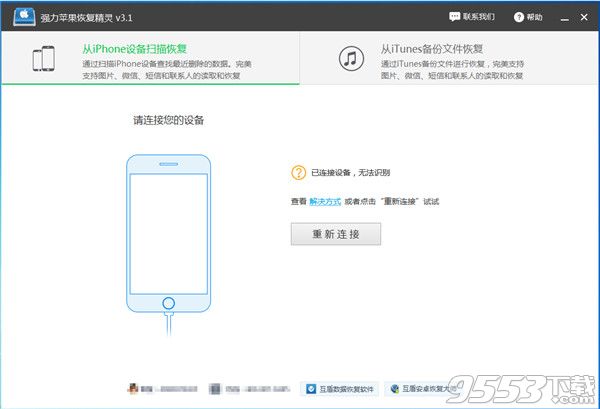
3、备份完成后,我们的手机与电脑继续处于连接状态,然后,我们运行强力苹果恢复精灵,这里我们会看到软件提示了该设备的相关信息。选择“从iTunes备份文件恢复”的模式后,我们点击右下方的“开始扫描”按钮,这是苹果手机如何恢复删除的短信最核心的一步。
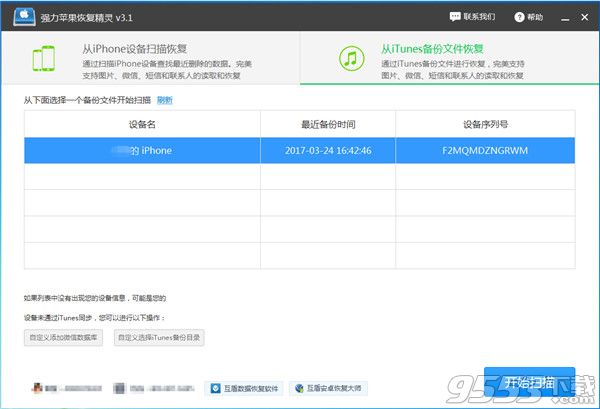
4、扫描过程的长短会根据手机里面的文件大小来决定,我们这里文件比较少基本几秒钟就搞定了。然后我们就可以看到手机内部的相关数据了。
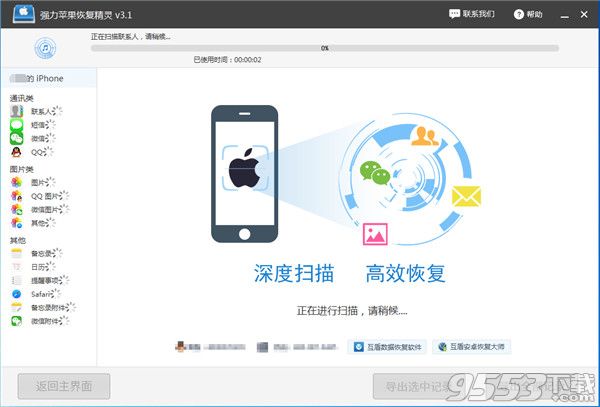
5、软件显示的手机内部相关数据后,我们的任务就是找到手机短信,大家可以看到,软件界面的左侧有“短信”选项。
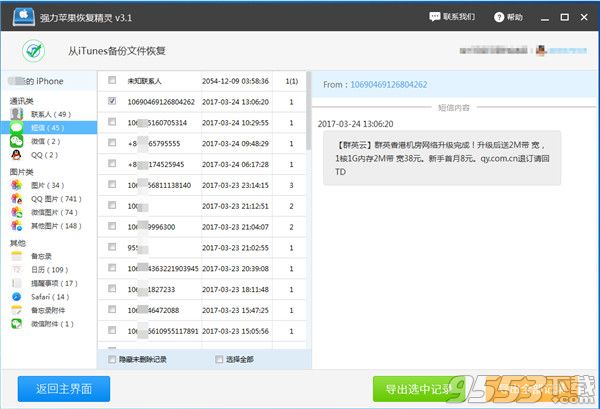
6、我们预览所有的短信后,勾选出需要恢复的删除的短信,然后导出就可以了,也可以全部导出,包括没有删除的短信。
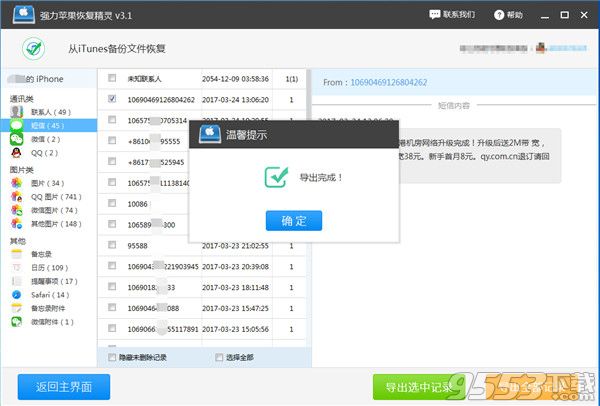
二、安卓手机如何恢复删除的短信
1、安卓手机root后,可通过强力安卓恢复精灵将删除的短信恢复,打开强力一键root工具完成root。
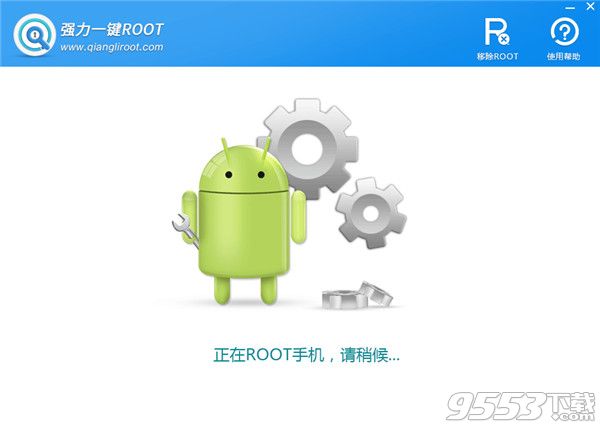
2、打开手机上的USB调试,随后将手机通过USB数据线连接到电脑,点击开始连接,等待电脑识别出手机。
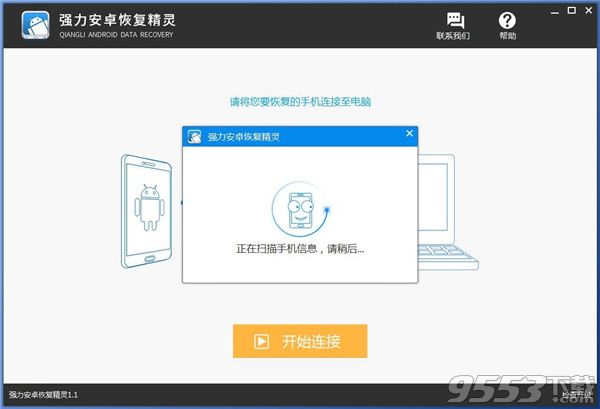
3、打开强力安卓恢复精灵(安卓恢复精灵),软件程序识别检测手机数据,点击“下一步”随后进入扫描;

4、小编这里建议大家采用“深层扫描”,可以扫描出更多的丢失数据;找到深层目录丢失的数据。
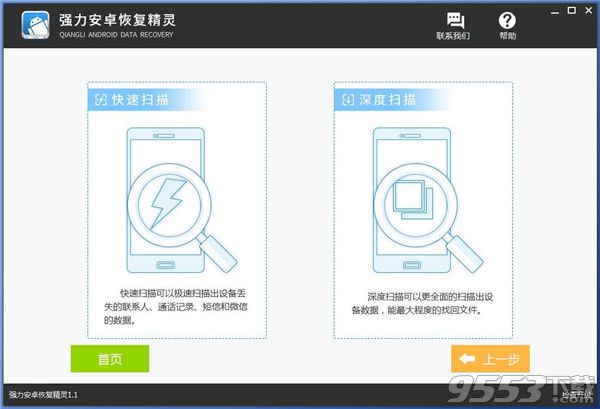
5、点击扫描完成之后,我们就可以看到手机里的各项数据了,所能看到的都是可以导出恢复的。
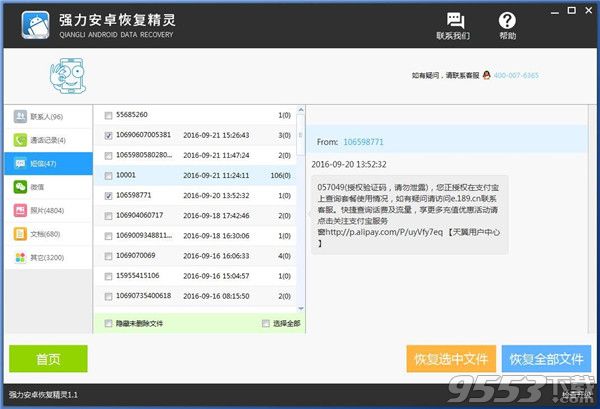
6、我们找到手机的短信,将需要恢复的短信恢复就可以了。点击恢复选中文件,删除的短信就恢复了。
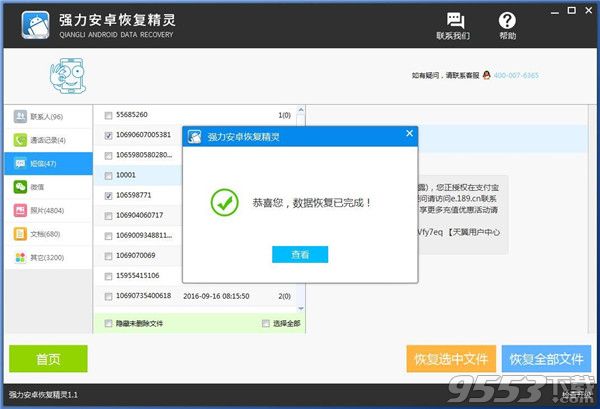
手机的数据丢失情况常见,有时候想,大不了多备份几份保存,丢失了一份还有一份,但是,这样也太麻烦了,而且,有的时候,数据丢失时,都是没有备份的,让我们措手不及,但是,知道了苹果手机如何恢复删除的短信后,就不会措手不及了,我们可以轻松从容解决手机数据恢复问题。
关键词: 强力苹果恢复精灵